
"Photoshop" yra tikrai nuostabi priemonė nusimanantys asmens rankose. Su juo galima pakeisti originalų vaizdą tiek, kad jis taps nepriklausomu produktu.
Jei nesuteikiate likusio šlovės Andy Warhol, tai jums pamoka yra jums. Šiandien mes padarysime portretą Pop meno stiliaus nuo įprastos nuotraukos naudojant filtrus ir korekcinius sluoksnius.
Pop Art Portrait.
Apdorojant, beveik bet kokios nuotraukos mums tinka. Sunku iš anksto pristatyti, kaip filtrai veiks, todėl tinkamos nuotraukos pasirinkimas gali užtrukti gana ilgai.

Pirmasis žingsnis (parengiamieji) bus modelio atskyrimas nuo balto fono. Kaip tai padaryti, perskaitykite straipsnį toliau pateiktoje nuorodoje.
Pamoka: Kaip sumažinti objektą "Photoshop"
Postering.
- Mes pašaliname matomumą iš fono sluoksnio ir pakitusi iškirpti modelį su CTRL + Shift + U klavišais. Nepamirškite eiti į atitinkamą sluoksnį.
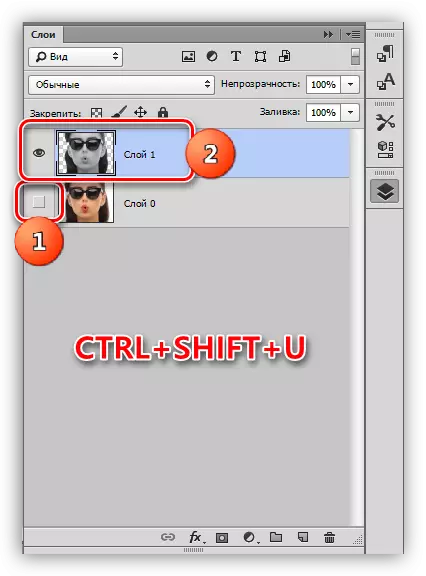
- Mūsų atveju šešėliai ir šviesa nėra labai gerai išreikšta paveikslėlyje, todėl paspauskite CTRL + L klavišų derinį, sukeldami "lygius". Mes perkeliame kraštutines slankiklius į centrą, stipriname kontrastą ir spustelėkite Gerai.

- Eikite į meniu "Filtras - imitacija - nustatytus kraštus".

- "Kraštų storis" ir "intensyvumas" pašalinamas nuliui, o "skelbimas" suteikia 2 vertę.
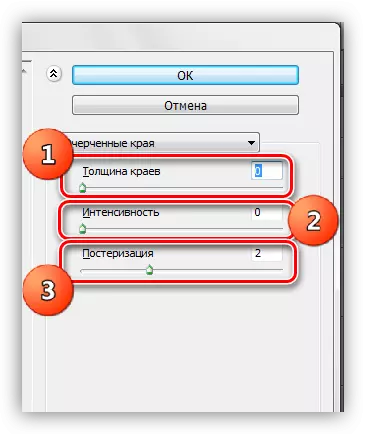
Rezultatas turėtų būti maždaug toks pat, kaip ir pavyzdyje:
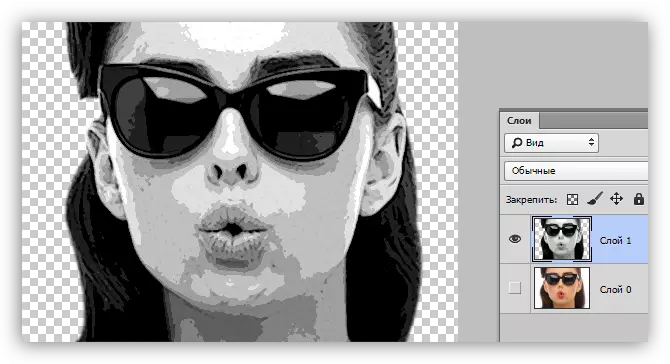
- Kitas žingsnis yra prezidentas. Sukurkite tinkamą korekcijos sluoksnį.
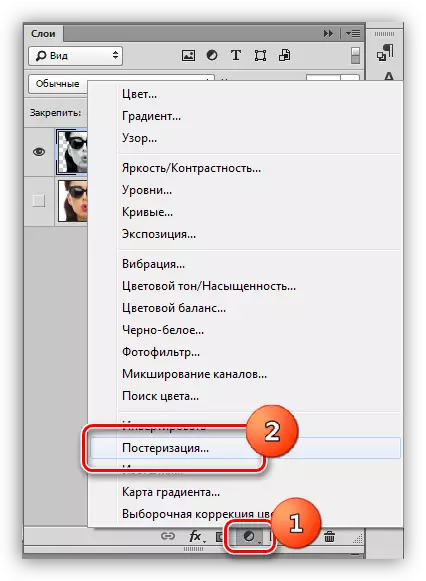
- Slidėjas nuvilkia į vertę. 3. Šis nustatymas gali būti individualus kiekvienam vaizdui, tačiau daugeliu atvejų tai yra kaip triplizatorius. Pažvelgti į rezultatus.
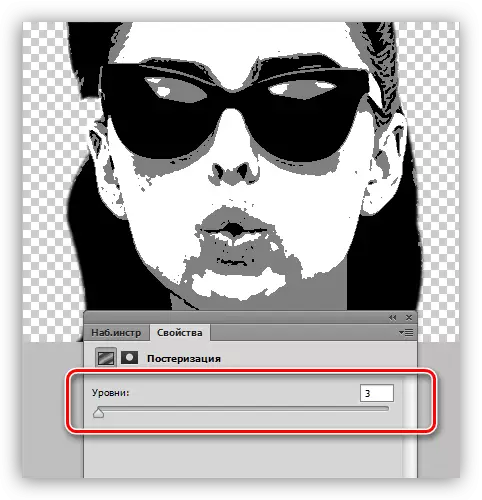
- Sukurkite kombinuotą sluoksnių kopiją su karšto klavišų Ctrl + Alt + Shift + E. deriniu.
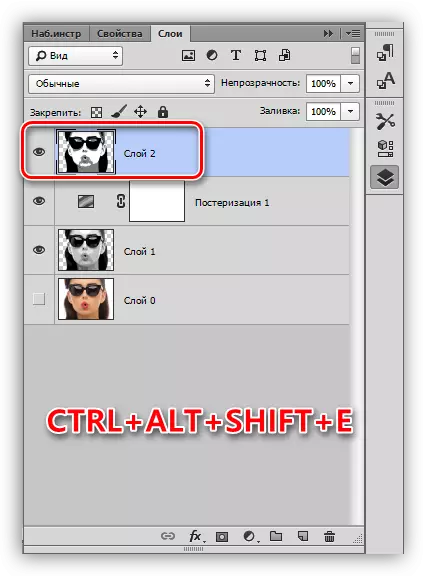
- Toliau atlikite "šepečio" įrankį.
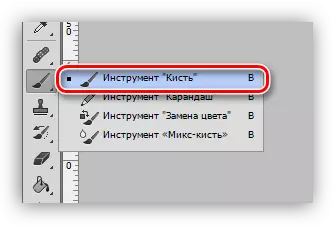
- Mums reikia dažyti papildomų skyrių paveikslėlyje. Algoritmas yra toks: jei norime pašalinti juodus arba pilkas taškus iš baltųjų sekcijų, tada spaustukas ALT, atsižvelgiant spalvų mėginį (baltą) ir dažus; Jei norime išvalyti pilką spalvą, darykite tą patį ant pilkosios zonoje; Su juodomis svetainėmis, visa tai.

- Sukurkite naują sluoksnį paletėje ir vilkite jį pagal sluoksnį su portretu.
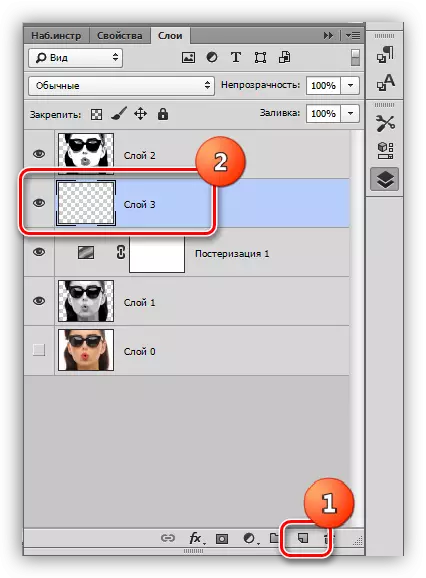
- Užpildykite sluoksnį kaip pilką kaip portretą.
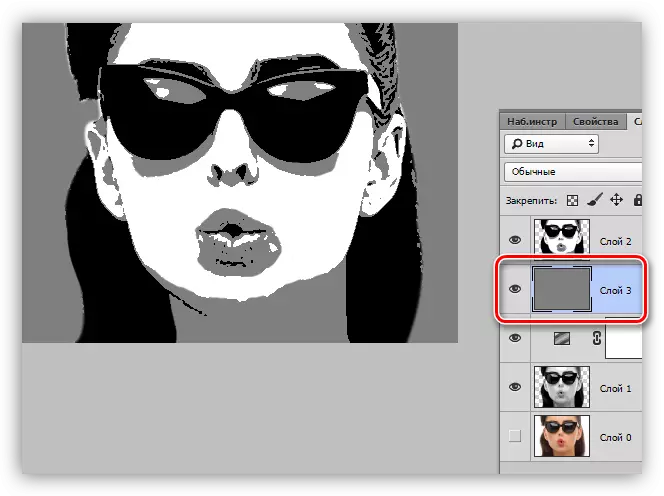
Poscenavimas baigtas, eikite į tonizavimą.
Tonizuojantis
Norėdami suteikti spalvą, naudosime korekcijos sluoksnį "Card Gradient". Nepamirškite, kad korekcijos sluoksnis turėtų būti pačioje paletės viršuje.

Norėdami spalvoti portretą, mums reikės trijų spalvų gradiento.

Pasirinkę gradientą, spustelėkite langą su mėginiu.

Atsidaro langas Redaguoti. Tai dar labiau svarbu suprasti, kas yra atsakingas už tai, kas yra atsakinga. Tiesą sakant, viskas yra paprasta: kraštutiniu kairiuoju tonais juodais sekcijomis vidurkis yra pilka, kraštutinė dešinė yra balta.
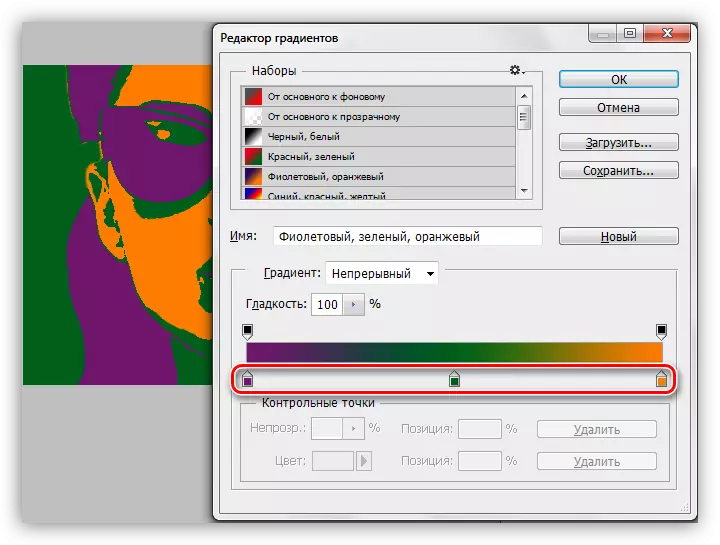
Spalva sukonfigūruota taip: spustelėkite du kartus ant taško ir pasirinkite spalvą.

Taigi, konfigūruoti spalvų kontrolinių taškų, mes pasiekiame norimą rezultatą.

Šiuo tikslu pamoka sukurti portretą Pop meno stiliaus Photoshop. Šis metodas Galite sukurti didžiulį spalvų parinkčių skaičių ir įdėkite juos ant plakato.
